- Mwandishi Abigail Brown [email protected].
- Public 2023-12-17 07:02.
- Mwisho uliobadilishwa 2025-01-24 12:25.
Cha Kujua
- Chaguo la 1: Sogeza laha moja kushoto= Ctrl+PgUp (ukurasa juu) na usogeze laha moja kulia = Ctrl+PgDn (ukurasa chini)
- Chaguo la 2: Nyumbani kichupo > Tafuta na Uchague chini ya Kuhariri. Chagua Nenda kwa… na uweke kisanduku chini ya Rejea. Bonyeza Enter.
- Chaguo la 3: Chagua Sanduku la Majina juu ya Safu Wima A. Andika rejeleo la kisanduku ili kurukia, na ubonyeze Ingiza.
Makala haya yanaeleza jinsi ya kusogeza Excel kwa haraka kati ya vichupo vya laha ya kazi na kuzunguka laha kubwa za kazi kwa kutumia njia mbalimbali za mkato na marejeleo ya kisanduku. Baadhi ya mbinu-kama vile amri ya Nenda kwa-zinaweza kufikiwa kwa kutumia michanganyiko ya vitufe vya njia za mkato za kibodi. Maagizo haya yanapaswa kufanya kazi kwa matoleo yote ya Excel kwa Windows. Tofauti zozote ndogo kati ya matoleo zinatolewa katika hatua.
Tumia Vifunguo vya Njia ya Mkato Kubadilisha Laha za Kazi katika Excel
Kubadilisha kati ya laha za kazi katika kitabu cha kazi cha Excel hufanywa kwa urahisi vya kutosha kwa kubofya vichupo vilivyo chini ya laha za kazi, lakini ni njia ya polepole ya kuifanya - angalau ni kwa maoni ya wale wanaopendelea. tumia mikato ya kibodi au vitufe vya njia za mkato inapowezekana.
- Ili kuhamia kulia, bonyeza na ushikilie kitufe cha Ctrl kwenye kibodi.
- Bonyeza na uachie kitufe cha PgDn kwenye kibodi.
-
Ili kuhamisha laha nyingine hadi kulia, bonyeza na kutoa kitufe cha PgDn kwa mara ya pili.

Image - Ili kuhamia kushoto, bonyeza na ushikilie kitufe cha Ctrl kwenye kibodi.
- Bonyeza na uachie kitufe cha PgUp kwenye kibodi.
-
Ili kusogeza laha nyingine hadi kushoto bonyeza na kutoa kitufe cha PgUp kwa mara ya pili.
Kutumia 'Nenda' ili Kuzunguka Laha za Kazi za Excel
Amri ya Nenda kwa katika Excel inaweza kutumika kwa haraka kwenda kwenye visanduku tofauti vya lahajedwali katika lahakazi. Ingawa kutumia Nenda kwa sio muhimu sana kwa laha za kazi zilizo na safu wima na safu mlalo chache tu, kwa lahakazi kubwa zaidi ni njia nyingine ya kuruka kutoka eneo moja la lahakazi hadi lingine.
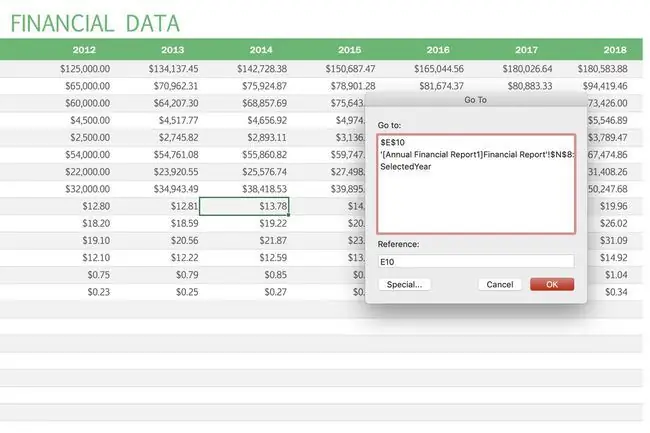
- Chagua kichupo cha Nyumbani katika sehemu ya juu ya Excel. Ikiwa huioni, chagua menyu ya Hariri.
- Chagua Tafuta na Uchague kutoka kwa kikundi cha Kuhariri. Au, ikiwa ulitumia menyu ya Hariri, chagua Tafuta.
- Chagua chaguo la Nenda kwa… chaguo.
-
Charaza rejeleo la kisanduku lengwa katika mstari wa Marejeleo chini ya kisanduku kidadisi.
- Bofya Sawa au ubonyeze kitufe cha Ingiza kwenye kibodi. Matokeo yake ni kwamba kiangazio cha kisanduku kinachotumika kinaruka hadi kwenye kumbukumbu ya seli ambayo iliwekwa kwenye kisanduku cha mazungumzo.
Njia Nyingine za 'Nenda Kwa'
Amri ya Nenda kwa pia inaweza kuwashwa kwa mikato hii ya kibodi:
- Kwa kubofya kitufe cha F5 kwenye kibodi.
- Kwa kubofya Ctrl+ G vitufe pamoja kwenye kibodi.
Kuhifadhi Marejeleo ya Simu kwa Matumizi Tena
Kipengele cha ziada ambacho Nenda kwa ni kwamba huhifadhi marejeleo ya kisanduku yaliyoingizwa hapo awali kwenye dirisha kubwa la Nenda kwa juu ya kisanduku cha mazungumzo kwa marejeleo ya baadaye. Ikiwa unaruka na kurudi kati ya maeneo mawili au zaidi ya laha kazi, Nenda kwa inaweza kukuokoa muda zaidi kwa kutumia tena marejeleo ya kisanduku yaliyohifadhiwa kwenye kisanduku cha mazungumzo.
Marejeleo ya seli huhifadhiwa kwenye kisanduku cha mazungumzo mradi tu kitabu cha kazi kibaki wazi. Mara tu inapofungwa, orodha iliyohifadhiwa ya marejeleo ya seli katika kisanduku cha mazungumzo cha Nenda kwa itafutwa.
Kusogeza Kati ya Laha za Kazi kwa 'Nenda Kwa'
Nenda kwa pia inaweza kutumika kuelekeza kwenye laha tofauti za kazi katika kitabu kimoja cha kazi kwa kuingiza jina la laha pamoja na rejeleo la seli.
Tumia alama ya mshangao (!), iliyoko juu ya nambari 1 kwenye kibodi, kama kitenganishi kati ya jina la laha ya kazi na rejeleo la seli kwa sababu nafasi haziruhusiwi.
Kwa mfano, ili kuhamisha kutoka Jedwali la 1 hadi seli HQ567 kwenye Laha 3, weka Laha3!HQ567 katika mstari wa marejeleo wa Nenda kwa kisanduku kidadisi na ubonyeze kitufe cha Enter. Ikiwa jina la laha lina nafasi moja au zaidi, tumia manukuu, kama haya: 'Laha Yangu Nyingine'!B12 ili kusogeza kati ya laha za kazi.
Kutumia Kisanduku cha Jina Kuzunguka Laha za Kazi za Excel
Sanduku la Majina linapatikana juu ya safu wima A katika lahakazi la Excel na linaweza kutumika kuelekea sehemu mbalimbali za lahakazi hiyo kwa kutumia marejeleo ya seli.
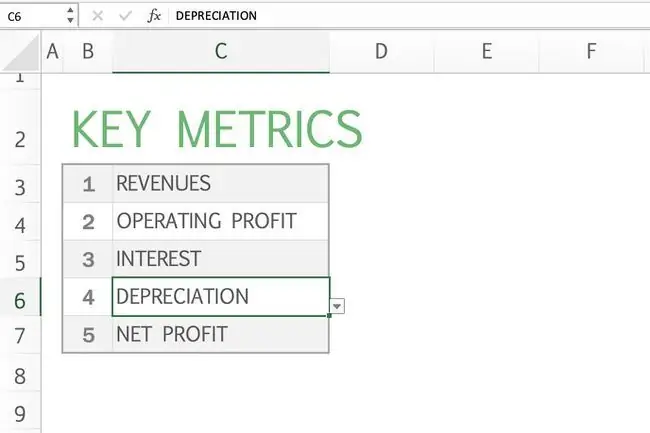
Kama ilivyo kwa amri ya Nenda kwa, Sanduku la Majina huenda lisiwe na manufaa katika laha za kazi ambazo zina safu wima na safu mlalo chache tu za data, lakini kwa lahakazi kubwa zaidi, au kwa wale walio na maeneo tofauti ya data kwa kutumia Kisanduku cha Jina kuruka kwa urahisi kutoka eneo moja hadi jingine inaweza kuwa njia bora sana ya kufanya kazi.
Kwa bahati mbaya, hakuna njia ya kufikia Kisanduku cha Majina kwa kutumia kibodi bila kuunda makro ya VBA. Uendeshaji wa kawaida unahitaji kubofya Sanduku la Majina na kipanya.
Rejeleo la Kiini Inayotumika katika Kisanduku cha Jina
Kwa kawaida, Sanduku la Jina linaonyesha marejeleo ya kisanduku au fungu la visanduku lililopewa jina la seli ya sasa au inayotumika - kisanduku katika lahakazi ya sasa ambayo imeainishwa kwa mpaka au kisanduku.
Kuingiza rejeleo jipya la seli au jina la safu katika Sanduku la Majina na kubofya kitufe cha Ingiza hubadilisha kisanduku amilifu na kuhamisha nyeusi. sanduku, na kile kinachoonekana kwenye skrini, hadi eneo jipya.
- Bofya Sanduku la Jina hapo juu safu wima A ili kuangazia rejeleo la kisanduku cha kisanduku amilifu.
- Andika rejeleo la seli ya lengwa unayotaka.
- Bonyeza kitufe cha Ingiza kwenye kibodi.
- Kisanduku cheusi kinachozunguka kisanduku amilifu kinapaswa kuruka hadi kwenye kisanduku amilifu kipya kilichochaguliwa.
Kusogeza Kati ya Laha za Kazi kwa Kisanduku cha Jina
Kama Nenda kwa, Sanduku la Majina pia linaweza kutumiwa kwenda kwenye laha tofauti za kazi katika kitabu kimoja cha kazi kwa kuweka jina la laha. pamoja na rejeleo la seli.
Maswali Yanayoulizwa Mara kwa Mara
Je, unabadilisha vipi vichupo vya lahakazi ya Excel kwenye Mac?
Ili kuhamia lahakazi inayofuata, bonyeza Dhibiti+ Ukurasa Chini au Chaguo+ mshale wa kulia. Ili kuhamia laha iliyotangulia, bonyeza Dhibiti+ Ukurasa Chini au Chaguo+ Kishale cha kushoto.
Je, unafichua vipi vichupo vya laha ya kazi katika Excel?
Kuna njia kadhaa za kufichua vichupo vya laha ya kazi, lakini njia rahisi ni kubofya kulia kichupo chochote kilicho chini ya kitabu cha kazi > chagua Onyesha > chagua laha ya kazi. kufichua.
Je, unapanga vipi vichupo vya laha ya kazi katika Excel?
Ili kupanga laha za kazi katika Excel, bonyeza na ushikilie Ctrl > chagua kila kichupo cha laha ya kazi ili uweke kikundi. Ikiwa ungependa kupanga laha zote za kazi katika kijitabu cha kazi, bofya-kulia kichupo cha laha kazi yoyote na uchague Chagua Laha Zote Ni vyema kupanga laha za kazi ambazo zina umbizo sawa.






